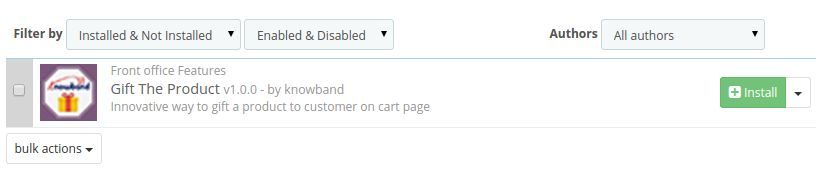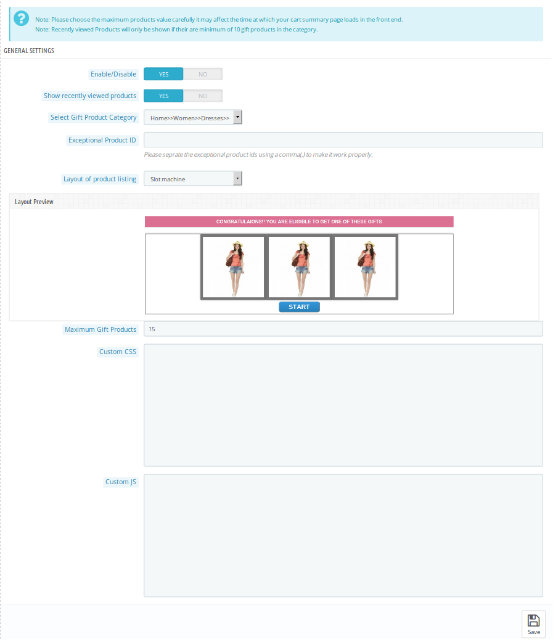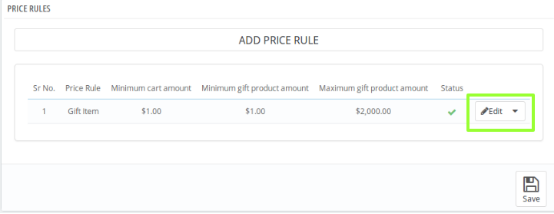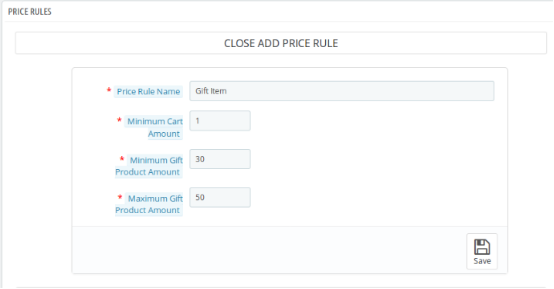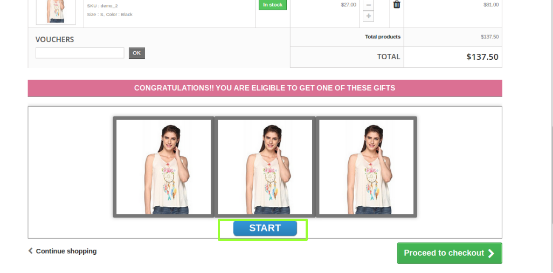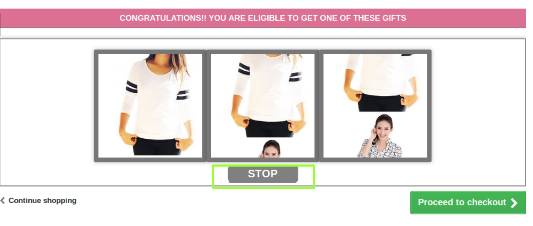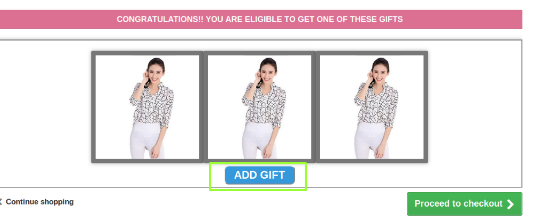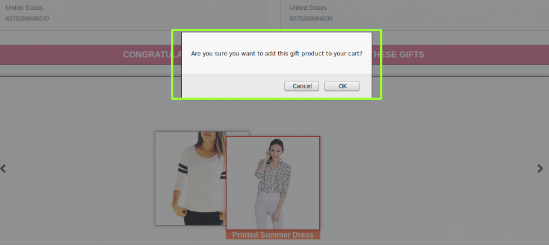Présentation de Prestashop Le cadeau produit Addon
Le cadeau Prestashop Le module produit par Knowband donne les avantages à la fois, le client et le consommateur. Ce module sera absolument aider le marchand à augmenter les ventes du magasin et d’autre part, il va sûrement obtenir les clients ont bénéficié en leur offrant des produits gratuitement. Cette extension Prestashop sera la meilleure option pour un marchand pour obtenir les clients de ses magasins.
Objectifs:
Avec l’aide de ce addon cadeau gratuit Prestashop par Knowband, les propriétaires de sites Web peuvent obtenir les choses suivantes:
- Augmentation de l’engagement du client.
- Réduction du risque d’abandon de panier.
- Augmentation de la vente du magasin.
- sera récompensé Client freebies.
- Encourage le client à acheter des choses plus souvent.
Ce billet de faveur addon Prestashop sera l’une des meilleures options pour le commerçant pour obtenir les clients dans son magasin.
Installation:
Pour installer ce Prestashop addon billet de faveur, s’il vous plaît suivez les étapes suivantes:
1. Ajouter un dossier addon sous dossier modules de votre système.
2. Après avoir ajouté ce dossier addon, le système liste l’addon à la page du module dans la catégorie de fonctions de front-office comme indiqué ci-dessous:
3. Cliquez sur Installer pour installer Prestashop Addon .
Module d’administration:
Dans le module d’administration, vous verrez les options suivantes pour configurer ce module cadeau de promotion Prestashop:
1. Paramètres généraux
2. Règles de prix
Chaque section est décrit en détail ci-dessous:
Réglages généraux:
Cette section aura les options suivantes pour configurer ce module Prestashop:
1. Activer / Désactiver: Cette option a un bouton à bascule avec deux valeurs spécifiques, soit OUI et NON. Ce addon cadeau de récompense ne fonctionnera que si ce paramètre est réglé sur OUI. Si vous sélectionnez NON, aucune des caractéristiques ne fonctionnera. Par défaut, cette option est réglée sur NO. Vous devrez sélectionner OUI.
2. Afficher les produits consultés récemment: Cette option a également le bouton à bascule avec un OUI et NON valeurs. Si vous voulez afficher les produits récemment consultés par le client dans la liste des produits cadeaux, puis passer à l’option OUI.
3. Cadeau Catégorie de produit: Dans cette option du produit de cadeau Prestashop, tous les produits disponibles dans la catégorie sont répertoriés. Ces produits seront considérés comme des produits cadeaux. Vous devez sélectionner la catégorie.
4. Exceptionnel ID de produit: Si vous voulez exclure certains éléments de la liste des produits cadeaux, tout ce que vous avez à faire est – tapez l’ID de produit dans l’exceptionnel ID de produit. Pour l’ exclusion, séparez les ID par une virgule.
5. La mise en page Liste des produits: Dans cette option du addon cadeau de promotion Knowband Prestashop, vous êtes autorisé à choisir comment afficher la liste des produits cadeaux à l’extrémité avant de la page. Il y a trois modèles disponibles:
- Machine à sous
- Cercle Produit 3D
- Liste des produits normaux
6. Mise en page Aperçu: Dans ce domaine, l’administrateur peut vérifier l’aperçu de la façon dont la liste ressemblera.
7. produits de cadeau maximum: Ce champ de cadeau de récompense Prestashop est le nombre total de produits qui seront présentés à l’extrémité avant. Cela ne sera applicable lorsque vous sélectionnez la mise en page Cercle 3D ou fente Disposition machine.
8. CSS personnalisé et JS: Ces champs ont été donnés à l’administrateur afin qu’il puisse changer l’apparence et la sensation de l’extrémité avant du module de produit gratuit Knowband.
Règles de prix:
Dans cette section du module cadeau Prestashop, l’administrateur devra établir les règles de prix suivantes qui décidera du produit de cadeau.
1. Nom Prix Règle: Ici, vous devez entrer le nom de la règle de prix que vous voulez être sauvé.
2. Panier Montant minimum: Maintenant, l’administrateur devra fixer le montant minimum fixé pour décider des produits cadeaux.
3. Cadeau minimum Montant du produit: Dans ce domaine de Prestashop addon par billet de faveur Knowband, l’administrateur devra entrer le montant du produit minimum des produits cadeaux.
4. Maximum Montant du don Produit: Enfin, l’administrateur devra entrer le montant maximum du produit des produits cadeaux.
Les produits de cadeaux qui seront entre la fourchette de prix entrée seront affichés au client à l’avant.
Voici comment la section Règle de prix ressemble à:
En cliquant sur le bouton d’édition, un formulaire apparaît vous devrez apporter les modifications souhaitées. Voici comment la forme de la règle de prix ressemble à:
Front End Module
Une fois que le addon de récompense d’achat du produit Knowband Prestashop est activé, un bloc apparaît juste au-dessous le résumé de panier à l’avant en disant « BRAVO !! VOUS ÊTES ADMISSIBLE OBTENIR UN DE CES CADEAUX ». Ce bloc comprend les produits cadeaux selon les règles de prix qui ont été décidées par l’administrateur dans le back-end.
Mise en page: Voici les types de mise en page définie qui peut être utilisé pour afficher le produit de cadeau à l’extrémité avant.
- Machine à sous: Ici, le client a juste besoin de cliquer sur le bouton Démarrer et le bouton apparaîtra au lieu de Démarrer, cliquez sur ce point . Après cela, « Ajouter cadeau » bouton sera affiché au même endroit, cliquez sur « Ajouter cadeau ». Voici comment ça va ressembler:
- 3D Cercle Produit: Dans cette mise en page du module de produit gratuit par Knowband, le client devra cliquez sur le produit désiré. Ce faisant, une boîte de dialogue de confirmation apparaîtra si le client veut ajouter ce don ou non. En cliquant sur OK, le produit sera ajouté à votre panier.
- Liste normale des produits:
Nous espérons que nous avons couvert toutes les préoccupations concernant le guide d’installation et le produit de cette réduction Prestashop et la promotion Addon.
Module lien: https://www.knowband.com/prestashop-gift-the-product
Administrateur Démo : https://ps.knowband.com/demo3/16/admin1/index.php?controller=AdminLogin&token=ffa17b0c72ff8c0ab7cf3e344c5ae4fc&redirect=AdminModules&demo_lang=en
Démo avant: https://ps.knowband.com/demo3/16/en/login
Visionner le tutoriel vidéo ici: https://www.youtube.com/watch?v=5mrzXoq3FoU
Ne hésitez pas à nous contacter à support@knowband.com pour toute demande de requête ou changement personnalisé selon vos besoins d’affaires.